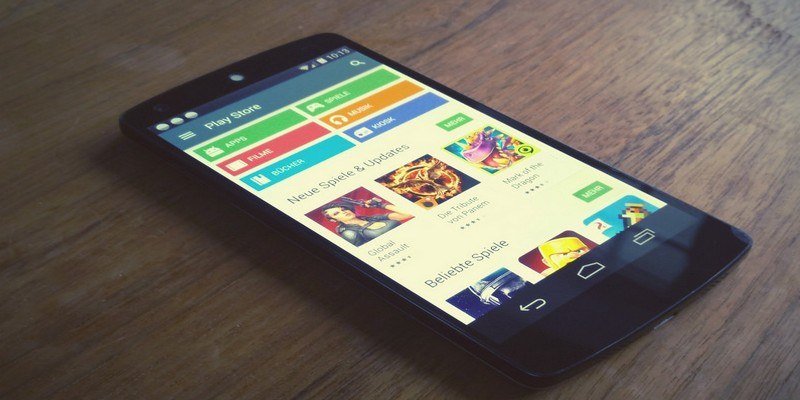5. Запретить приложению добавлять значок на главный экран
о большее, чем просто возможность установить приложение? Например, знаете ли вы, что можно восстановить удаленные приложения? В Google Play есть все это и многое другое, но нужно знать, где искать.Это руководство поможет вам выполнить такие действия, как возврат средств за приложение, установку родительского контроля, поиск приложения от разработчика и т. д.
1. Восстановление удаленных приложений
Восстановить удаленное приложение проще, чем вы думаете. Чтобы вернуть приложение, откройте Google Play и коснитесь значка гамбургера. Выберите «Мои приложения и игры» и перейдите на вкладку «Библиотека». Здесь вы увидите все приложения, которые вы ранее установили. Чтобы восстано
Contents
- 1 1. Восстановление удаленных приложений
- 2 2. Защитите Google Play паролем
- 3 3. Получите возврат средств в Google Play
- 4 4. Найдите приложения от конкретного разработчика
- 5 5. Запретить приложению добавлять значок на главный экран
- 6 6. Создайте список желаний в Google Play
- 7 7. Запретить автоматическое обновление приложений
- 8 Заключение
1. Восстановление удаленных приложений
те.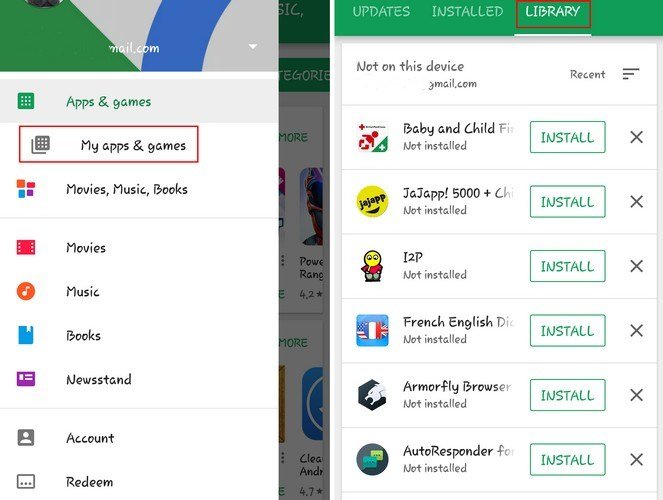
2. Защитите Google Play паролем
Чтобы дети не совершали нежелательных покупок, рекомендуется добавить булавку в приложение Google Play. Вы можете сделать это, зайдя в настройки приложения и прокрутив вниз, пока не увидите опцию «Родительский контроль».
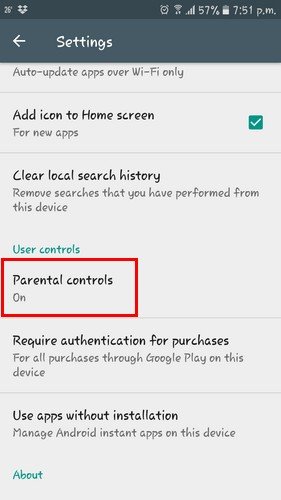
Включите его, и вам будет предложено ввести булавку. Не забудьте также установить возрастное ограничение для приложений, которые могут устанавливать дети. С помощью функции «Музыка» вы можете запретить детям устанавливать приложения с непристойным содержанием.
3. Получите возврат средств в Google Play
Google Play обычно возвращает вам деньги, если:
- Ваш ребенок купил приложение без вашего разрешения.
- То, что вы купили, не работает или вы его
2. Защитите Google Play паролем
ли
Чтобы вернуть приложение, выберите «Настройки >Моя учетная запись >Установлено». Нажмите на приложение, которое хотите вернуть, и нажмите «Возврат». Имейте в виду, что Google обычно так и делает, но последнее слово остается за ним.
Сколько времени у вас есть, чтобы вернуть приложение?
Если вы купили приложение в Google Play «Книги», «Музыка» или «Кино и ТВ», у вас есть семь дней для большинства стран. Вы можете вернуть такие приложения только в том случае, если вы ими не пользовались. Для всех остальных приложений у вас есть два часа до закрытия окна возврата средств.
4. Найдите приложения от конкретного разработчика
Если у вас есть любимый разработчик, вы можете найти его приложения с помощью фильтра «pub:имя разработчика». Google Play покажет вам приложения только этого конкретного разработчика.
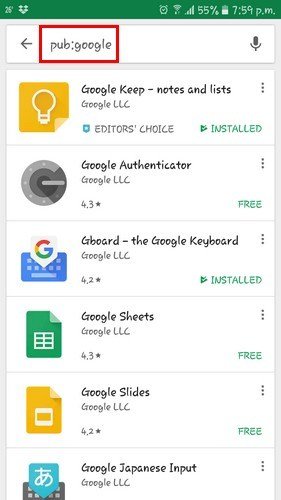
5. Запретить приложению3. Получите возврат средств в Google Play
апретить приложению добавлять значок на главный экран (очень неприятно, если эта функция включена по умолчанию), перейдите в «Настройки» и снимите флажок «Добавить значок на главный экран». Это будет применяться только к новым приложениям, поскольку возможность удалить значок для уже установленных приложений отсутствует.
![]()
6. Создайте список желаний в Google Play
Добавить список желаний можно как для бесплатных, так и для платных приложений. Возможно, вы хотите подождать, чтобы узнать, поступит ли приложение в продажу, или подождать, пока приложение будет улучшено.
Вы можете добавить приложение в свой список желаний, нажав на значок закладки на приложении, которое хотите установить. Это автоматически добавит приложение в ваш список желаний.
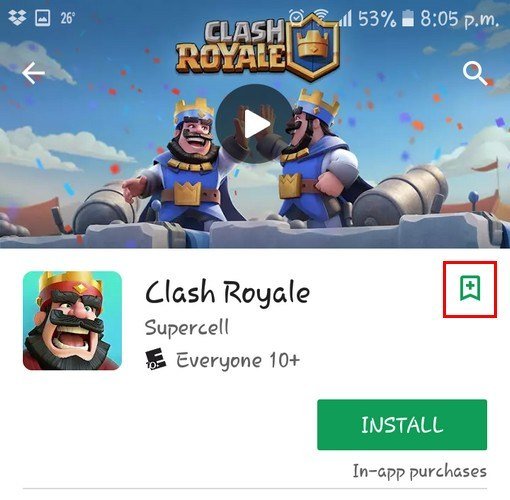
7. Запретить автоматическое обновление приложений
Можно либо запретить автоматическое обновление всех приложений, либо ограничить только определенные приложения. Чтобы запретить обновление всех приложений, перейдите в настройки Google Play и нажмите на опцию «Автообновление приложений». Нажмите на первый вариант, который должен быть «Не обновлять приложения автоматически».4. Найдите приложения от конкретного разработчика перейдите к нему. Нажмите на три вертикальные точки в правом верхнем углу и снимите флажок автоматического обновления.
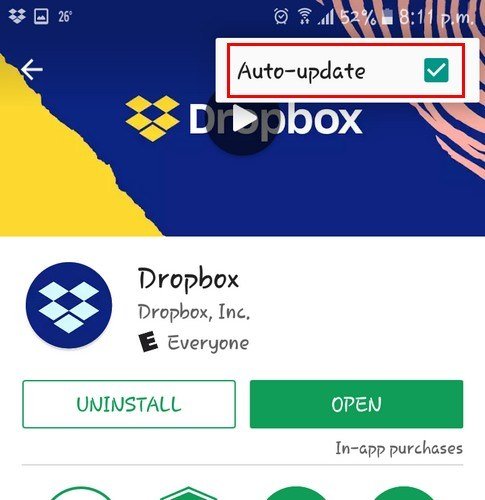
Заключение
Как видите, если вы немного изучите, то увидите, что это приложение — это нечто большее, чем просто установка приложений. Что бы вы хотели делать в Google Play? Оставьте комментарий и сообщите нам.